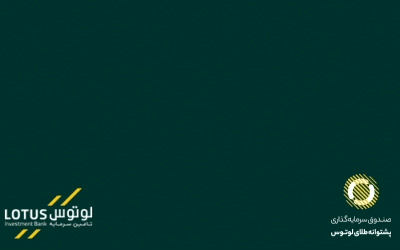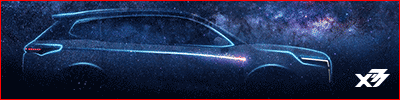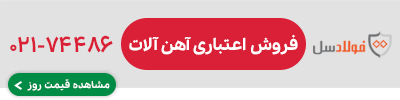شیوه بهروز رسانی نرمافزار گوشیها و تبلتهای گلکسی سامسونگ
قبل از شروع بهروزرسانی سیستمعامل به این نکته توجه داشته باشید که در طول فرآیند بهروزرسانی، حتی نمیتوانید با خدمات اضطراری و اورژانس تماس بگیرید و امکان دسترسی به فایلهایتان را ندارید، پس زمان مناسبی را به آپدیت نرمافزار گوشیتان اختصاص دهید.
مهمتر از همه این است که بدانید چه زمانی گوشی شما قابلیت بهروزرسانی دارد و اصلا چگونه آپدیت جدید اندروید را دانلود و نصب کنید. امروز شما را با چگونگی بهروزرسانی نرمافزار گوشیها و تبلتهای گلکسی سامسونگ آشنا خواهیم کرد.
در بهروزرسانی گلکسیهای سامسونگ که از نسخه جدید اندروید استفاده میکنند اگر میخواهید نسخه نرمافزار موجود در دستگاه خود را ببینید، تنظیمات را بازکنید، About Phone/ Tablet را انتخاب کنید، سپس روی اطلاعات نرمافزار ضربه بزنید.
اگر از جدیدترین و قدرتمندترین گوشیهای سامسونگ مثل گلکسیهای S۲۰ Note۲۰ یا S۲۱ استفاده میکنید، به احتمال زیاد در حال استفاده از سیستمعامل Android ۱۱ یا Android ۱۰ هستید. در این صورت، مراحل بهروزرسانی نرمافزار به این صورت خواهد بود. وارد تنظیمات گوشی خود شوید، به پایین صفحه بروید و گزینه بهروزرسانی نرمافزار را انتخاب کنید. اگر گزینه بهروزرسانی خودکار فعال نیست، خودتان دستی روی بارگیری و نصب ضربه بزنید. در این مرحله تلفن شما به سرور متصل میشود تا ببیند آیا بهروزرسانی OTA در دسترس است. اگر بهروزرسانی برای گوشی موجود باشد، تلفن شما بهطور خودکار دانلود را شروع میکند. با ضربه زدن روی گزینه Install now میتوانید بلافاصله بهروزرسانی را شروع کنید یا با ضربهزدن روی Schedule install آن را به زمان دیگری موکول کنید. با ضربهزدن روی نصب برنامهریزیشده (Schedule install)، میتوانید زمان دلخواه خودتان برای نصب و سپس Ok را انتخاب کنید. اما در بهروزرسانی گلکسیهای سامسونگ که از نسخه قدیمی اندروید استفاده میکنند، مراحل کار کمی متفاوت است. بنابراین اگر تلفن سامسونگ قدیمیتری داشته باشید که هنوز از اندروید ۸ (Oreo) یا ۷ (Nougat) استفاده میکند، باید تنظیمات (setting) را باز کنید، به پایین صفحه تنظیمات بروید و بهروزرسانی نرمافزار را انتخاب کنید. برای شروع دستی بهروزرسانی، دانلود و بعد نصب را انتخاب کنید. در این مرحله تلفن شما به سرور متصل میشود تا ببیند بهروزرسانی OTA در دسترس است یا خیر با ضربه زدن روی گزینه Install now میتوانید بلافاصله بهروزرسانی را شروع کنید یا با ضربه زدن روی Schedule install آن را به زمان مناسب و دلخواهتان موکول کنید.
بهروزرسانی نرمافزاری از طریق Smart Switch
اگر به هر دلیلی قادر به نصب بهروزرسانی نیستید یا هنوز آن را روی دستگاه خود مشاهده نمیکنید میتوانید از نرمافزار Smart Switch استفاده کنید.
Smart Switch نهتنها برای انتقال داده عالی است، بلکه روشی آسان برای بهروزرسانی نرمافزاری دستگاه شماست. وقتی Smart Switch را در Mac یا Windows PC باز میکنید، گزینهای را مشاهده میکنید که در صورت وجود نسخه جدید نرمافزار بهروز میشود.